Qhov wikiHow no qhia koj li cas kom tshem koj tus kheej los ntawm pab pawg Facebook. Koj tuaj yeem ua qhov no los ntawm Facebook mobile app thiab lub vev xaib desktop.
Kauj ruam
Txoj Kev 1 ntawm 2: Ntawm Mobile Apps
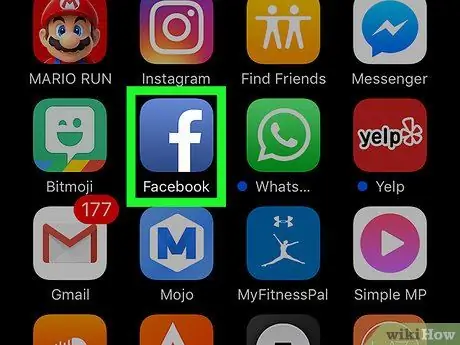
Kauj Ruam 1. Qhib Facebook
Cov app no tau cim los ntawm lub cim xiav tsaus nrog dawb "f" ntawm nws. Nplooj ntawv xov xwm pub zaub mov yuav raug tso tawm yog tias koj tau nkag mus rau hauv koj tus lej nyiaj hauv koj lub xov tooj lossis ntsiav tshuaj.
Yog tias tsis yog, sau koj tus email chaw nyob (lossis tus lej xov tooj) thiab tus password ua ntej txuas ntxiv
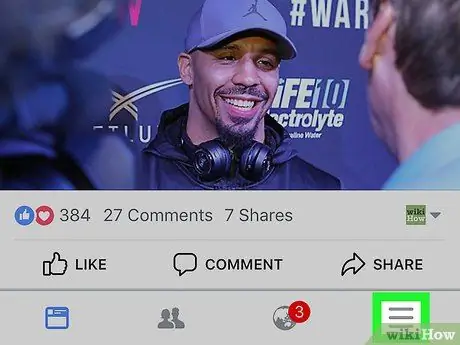
Kauj Ruam 2. Kov
Nws nyob hauv kaum sab xis-sab xis ntawm lub vijtsam (iPhone) lossis nyob rau sab xis-sab xis ntawm lub vijtsam (Android).
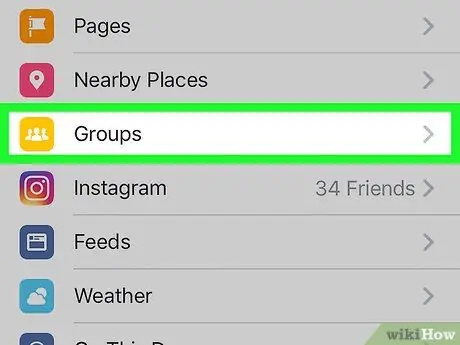
Kauj Ruam 3. Kov Pawg (“Pawg”)
Qhov kev xaiv no nyob hauv ntu "EXPLORE" ("EXPLORE").
Tej zaum koj yuav xav tau los ntawm qhov screen ua ntej pom cov kev xaiv no
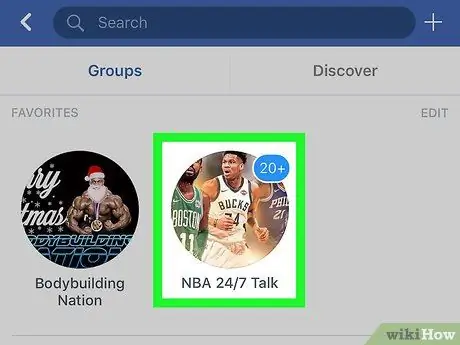
Kauj Ruam 4. Xaiv pawg uas koj xav tawm mus
Kov ib pab pawg kom qhib nws nplooj ntawv.
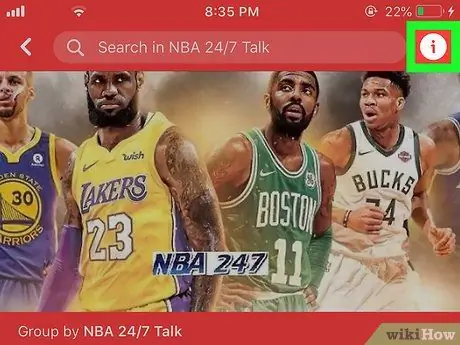
Kauj Ruam 5. Kov Koom
Nws nyob hauv kaum sab laug-sab laug ntawm daim duab npog, nyob rau sab saum toj ntawm nplooj ntawv.
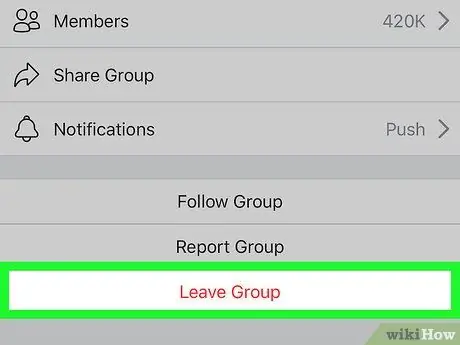
Kauj Ruam 6. Kov Tawm Pawg ("Tawm Pawg")
Qhov kev xaiv no yog nyob hauv qab ntawm cov ntawv qhia zaub mov nco-down.
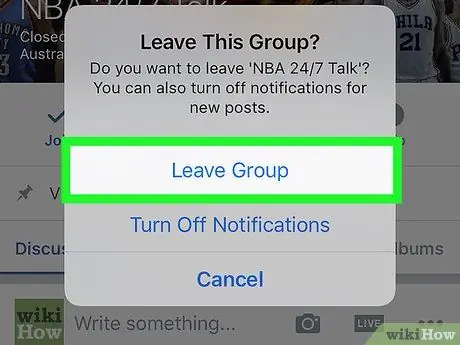
Kauj Ruam 7. Kov Tawm Pab Pawg no ("Tawm Pab Pawg No") thaum hais kom ua
Tom qab ntawd, koj yuav tawm ntawm pab pawg.
Txoj Kev 2 ntawm 2: Ntawm Desktop Site
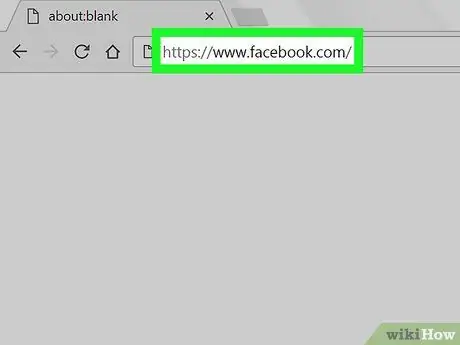
Kauj Ruam 1. Mus ntsib Facebook lub vev xaib
Mus rau https://www.facebook.com ntawm lub vev xaib. Nplooj ntawv pub xov xwm yuav thauj khoom yog tias koj tau nkag rau hauv koj tus as khauj.
Yog tias tsis yog, sau koj tus email chaw nyob (lossis tus lej xov tooj) thiab tus lej password ua ntej txuas ntxiv
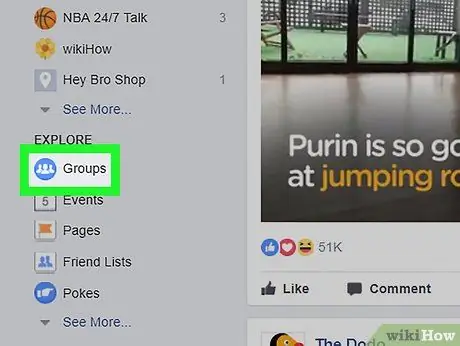
Kauj Ruam 2. Nyem Pawg (“Pawg”)
Cov ntawv no yog nyob rau sab laug ntawm nplooj ntawv pub xov xwm.
-
Yog tias koj tsis pom qhov kev xaiv " Pawg "(" Pawg "), nyem khawm

Android7dropdown thawj thiab xaiv " Pawg tshiab "(" Pab Pawg Tshiab ") hauv cov ntawv qhia zaub mov nco-down.
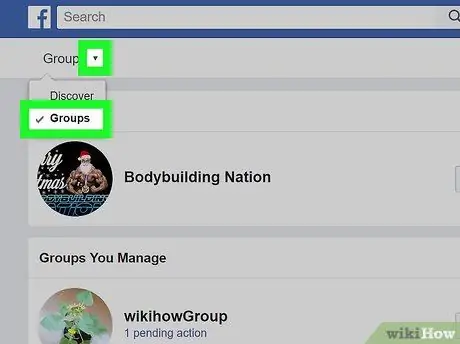
Kauj Ruam 3. Nyem rau Pawg Pawg ("Pawg")
Cov ntawv no yog nyob rau sab laug ntawm tab " Tshawb nrhiav "(" Nrhiav "), nyob rau sab laug saum toj kawg nkaus ntawm nplooj ntawv.
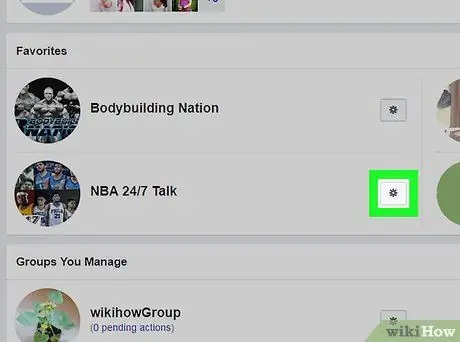
Kauj Ruam 4. Mus rau qhov chaw ntawm pab pawg koj xav tawm mus
Nrhiav cov pab pawg koj xav tawm, tom qab ntawv nyem lub iav iav nyob rau sab xis ntawm pab pawg npe. Cov ntawv qhia zaub mov nco-down yuav tshwm tom qab ntawd.
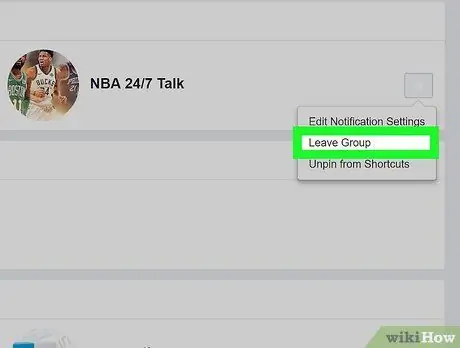
Kauj Ruam 5. Nyem Tawm Pawg ("Tawm Pawg")
Qhov kev xaiv no yog nyob hauv cov ntawv qhia zaub mov nco-down. Tom qab ntawd, cov ntawv qhia zaub mov pop-up yuav tshwm.
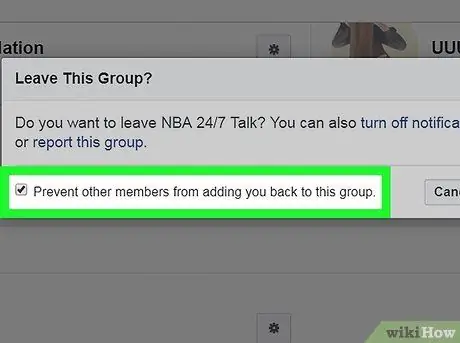
Kauj Ruam 6. Tiv thaiv lwm tus tswv cuab los ntawm kev tuaj yeem rov ntxiv koj rau hauv pab pawg
Yog tias koj tsis xav kom cov tswv cuab pab pawg ntxiv koj rov qab rau hauv pab pawg, khij qhov "Tiv thaiv lwm tus tswv cuab los ntawm kev ntxiv koj rov qab los rau hauv pab pawg no" ua ntej txuas ntxiv.
Cov kauj ruam no yog nyob ntawm yeem
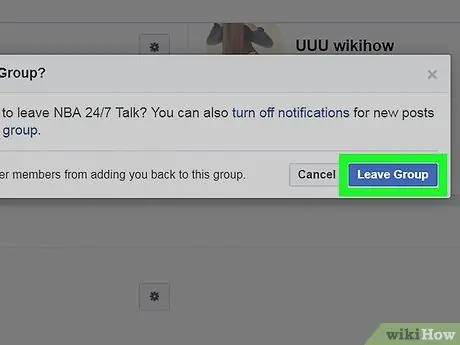
Kauj Ruam 7. Nyem Tawm Pawg ("Tawm Pawg")
Nws yog lub pob xiav nyob rau sab xis ntawm lub qhov rai pop-up. Kev xaiv yuav raug lees paub thiab koj yuav tawm ntawm pab pawg.







